วิธีการแก้ไขข้อผิดพลาด Windows Update 0x80092004?
ในบทความนี้ เราจะพยายามแก้ไขข้อผิดพลาด 0x80092004 ที่ผู้ใช้ Windows พบขณะอัปเดต

ข้อผิดพลาด 0x80092004 ที่ผู้ใช้ Windows พบขณะอัปเดตอาจส่งผลต่อประสิทธิภาพของ Windows และทำให้เกิดข้อผิดพลาดต่างๆ หากคุณกำลังประสบปัญหาดังกล่าว คุณสามารถแก้ไขปัญหาได้โดยดำเนินการดังต่อไปนี้
ข้อผิดพลาดในการอัปเดต Windows 0x80092004 คืออะไร
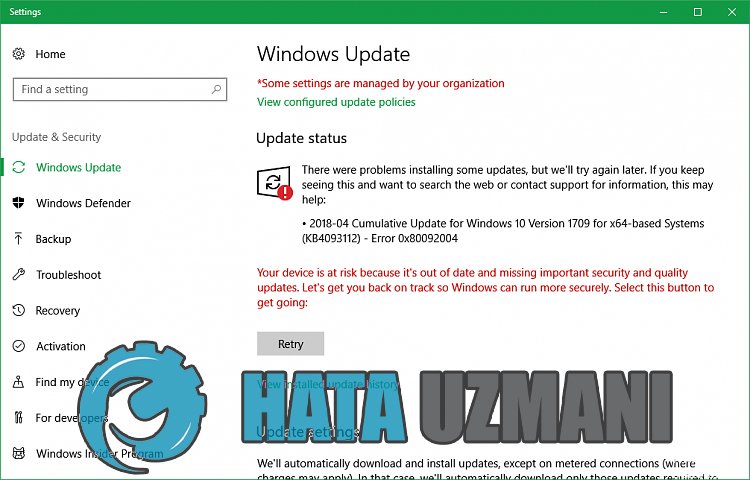
สาเหตุหลักของข้อผิดพลาดนี้เกิดจากการดาวน์โหลดไฟล์ที่เสียหายหรือเสียหายซึ่งเกิดจากปัญหาใดๆ อันเนื่องมาจากการอัปเดตการดาวน์โหลดอัตโนมัติในเบื้องหลัง สำหรับสิ่งนี้ เราสามารถแก้ไขข้อผิดพลาดนี้ได้โดยถอนการติดตั้งหรือซ่อมแซมบริการอัปเดตที่ดาวน์โหลดที่เสียหายหรือเสียหาย มาลองแก้ปัญหาโดยทำตามคำแนะนำต่อไปนี้
จะแก้ไขข้อผิดพลาดในการอัปเดต Windows 0x80092004 ได้อย่างไร
เพื่อแก้ไขข้อผิดพลาดนี้ เราสามารถเข้าถึงวิธีแก้ไขปัญหาได้โดยทำตามคำแนะนำด้านล่าง
1-) ใช้แอปพลิเคชัน Windows Update Assistant
โปรแกรม Windows Update Assistant ที่พัฒนาโดย Windows สามารถช่วยแก้ปัญหาที่เราพบได้ หากคุณแจ้งว่าได้รับข้อผิดพลาด 0x80080005 เมื่ออัปเดต Windows คุณสามารถขอความช่วยเหลือได้โดยการดาวน์โหลดโปรแกรม Windows Update Assistant
คลิกเพื่อดาวน์โหลด Windows Update Assistant
- หลังจากทำการดาวน์โหลดแล้ว ให้คลิกปุ่ม "อัปเดตทันที" และรอกระบวนการอัปเดต กระบวนการของคุณอาจใช้เวลานาน สำหรับสิ่งนี้ อย่าปิดเครื่องหรือรีสตาร์ทคอมพิวเตอร์จนกว่าการอัปเดตจะเสร็จสิ้น
2-) ปิดและเปิด Windows Update
หากปัญหายังคงอยู่ เราสามารถแก้ไขปัญหานี้ได้โดยปิดและเปิดการอัปเดต Windows สำหรับสิ่งนี้ เราจะดำเนินการโดยใช้โค้ดหนึ่งบรรทัด
- เราเขียน "cmd" ลงในหน้าจอเริ่มค้นหาและเรียกใช้ในฐานะผู้ดูแลระบบ
- เราเขียน "sc delete wuauserv" ในพรอมต์คำสั่งที่เปิดขึ้นและกด Enter
ด้วยกระบวนการนี้ เราได้ปิดการอัปเดต Windows ในการดำเนินการครั้งต่อไป เราจะเปิดการอัปเดต Windows อีกครั้ง
- เปิดพรอมต์คำสั่งอีกครั้งในฐานะผู้ดูแลระบบและแสดง "sc create wuauserv DisplayName= "Windows Update"binpath= "C:\WINDOWS\system32\svchost.exe -k netsvcs -p" Start= delayed-auto depend= RpcSs " วางโค้ด
หลังจากขั้นตอนนี้ เราได้ติดตั้งบริการอัปเดต Windows ใหม่แล้ว ต่อไป เราจะต้องเริ่มบริการอัปเดต Windows
- เราเขียน "บริการ" บนหน้าจอเริ่มค้นหาและเปิดขึ้นมา
- ดับเบิลคลิกที่บริการ "Windows Update" บนหน้าจอที่เปิดขึ้น
- ตั้งค่าประเภทการเริ่มต้นเป็น "อัตโนมัติ" บนหน้าจอที่เราเผชิญอยู่
- จากนั้น เราเรียกใช้บริการโดยคลิกที่ปุ่ม "เริ่ม" ด้านล่าง
3-) ลบไฟล์อัพเดท
ระหว่างกระบวนการอัปเดต Windows ไฟล์ที่สูญหายหรือเสียหายในโฟลเดอร์ที่จัดเก็บเป็นไฟล์เก็บถาวรอาจทำให้เกิดปัญหาได้ สำหรับสิ่งนี้ เราสามารถดำเนินการติดตั้งใหม่ได้โดยการลบไฟล์ที่บันทึกไว้เหล่านี้ออกให้หมด
- เข้าถึงตำแหน่งไฟล์ที่ฉันจะส่งให้คุณ C:\Windows\SoftwareDistribution\Download
- โฟลเดอร์จะแสดงรายการบนหน้าจอที่เปิดขึ้น โฟลเดอร์เหล่านี้เป็นไฟล์ที่เก็บถาวรในกระบวนการอัปเดต การลบไฟล์เหล่านี้ทั้งหมดจะทำให้ถังรีไซเคิลว่างเปล่า
4-) ลบไฟล์คุกกี้
Windows ดำเนินการโดยโฮสต์โฟลเดอร์ชั่วคราวเพื่อให้แอปพลิเคชันทำงานอยู่เบื้องหลัง ความล้มเหลวของไฟล์ชั่วคราวเหล่านี้ในการทำงานอาจทำให้เกิดปัญหาดังกล่าวได้ สำหรับสิ่งนี้ เราอาจจำเป็นต้องลบไฟล์ชั่วคราวและล้างออกจากถังรีไซเคิล
- ในหน้าจอเริ่มค้นหา พิมพ์ %temp% แล้วเปิดขึ้นมา
- ล้างถังรีไซเคิลด้วยการลบไฟล์ทั้งหมดบนหน้าจอที่เปิดขึ้น
หลังจากขั้นตอนนี้ ไฟล์ชั่วคราวจะถูกลบออก การโหลดบนคอมพิวเตอร์จะลดลง และปัญหาต่างๆ จะหายไป
5-) แก้ไขข้อผิดพลาดของ Windows
ไฟล์ใน Windows เสียหายหรือเสียหาย ซึ่งอาจนำไปสู่ข้อผิดพลาดต่างๆ สำหรับสิ่งนี้ เราจะแบ่งปันสองบล็อครหัสกับคุณ และพยายามสแกนและซ่อมแซมไฟล์ที่เสียหายหรือเสียหาย
สแกน SFC
ไฟล์ที่เสียหายหรือเสียหายที่เกิดขึ้นในไฟล์ Windows อาจทำให้เกิดรหัสข้อผิดพลาดได้มากมาย สำหรับสิ่งนี้ เราจะบอกวิธีแก้ปัญหาสองสามวิธีให้คุณทราบ
- พิมพ์ "cmd" ในหน้าจอเริ่มค้นหาและเรียกใช้ในฐานะผู้ดูแลระบบ
- พิมพ์ "sfc /scannow" ในหน้าจอพร้อมท์คำสั่งที่เปิดขึ้นและกด Enter
หลังจากขั้นตอนนี้ ไฟล์ที่เสียหายหรือเสียหายจะถูกสแกนและทำการแก้ไข อย่าปิดเครื่องหรือรีสตาร์ทคอมพิวเตอร์จนกว่ากระบวนการจะเสร็จสิ้น หลังจากขั้นตอนนี้ มาดำเนินการตามคำแนะนำอื่น
ทำการสแกน DISM
- พิมพ์ "cmd" ในหน้าจอเริ่มค้นหาและเรียกใช้ในฐานะผู้ดูแลระบบ
- พิมพ์คำสั่งต่อไปนี้ในหน้าจอพร้อมท์คำสั่งที่เปิดขึ้นและกด Enter
- Dism /Online /Cleanup-Image /CheckHealth
- Dism /Online /Cleanup-Image /ScanHealth
- Dism /Online /Cleanup-Image /RestoreHealth
หลังจากดำเนินการเสร็จเรียบร้อยแล้ว คุณสามารถรีสตาร์ทคอมพิวเตอร์และตรวจสอบว่าปัญหายังคงมีอยู่หรือไม่



















